![TUTORIAL [ITA] - I FILE JAR NON SI APRONO? ECCO LA SOLUZIONE!](https://i.ytimg.com/vi/1J4QF_IGiLA/hqdefault.jpg)
Contenuto
- stadi
- Metodo 1 Utilizzare il servizio online ExtractMe
- Metodo 2 Utilizzo di WinRAR su Windows
- Metodo 3 Utilizzo di Java JDK su Windows
- Metodo 4 Utilizzo di Java JDK su Mac
i file JAR sono archivi compressi che più comunemente contengono programmi eseguibili che utilizzano l'ambiente runtime Java, ma possono contenere anche altri tipi di file. A seconda del sistema operativo in uso, la loro estrazione può talvolta essere complicata. Sarai in grado di utilizzare varie utility e servizi per estrarre i contenuti dei tuoi archivi JAR.
stadi
Metodo 1 Utilizzare il servizio online ExtractMe
- Valuta la necessità di utilizzare questo servizio. ExtractMe è un sito Web che offre un servizio per estrarre un archivio JAR. Anche se questo sito è pubblicizzato come sicuro, dovresti evitare di usarlo per estrarre contenuti di archivio di natura sensibile o privata.
-
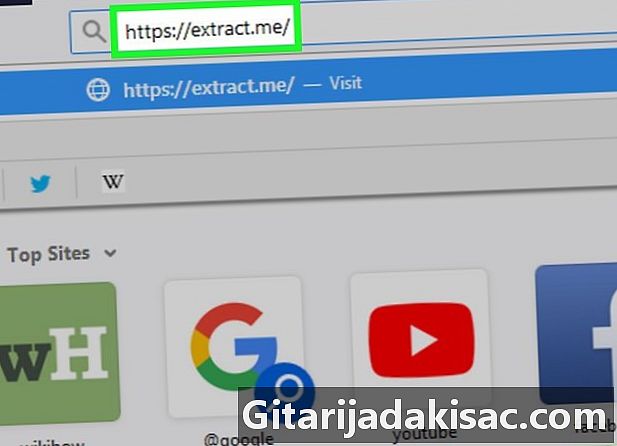
Apri ExtractMe. Vai su https://extract.me/ usando il tuo browser internet. -
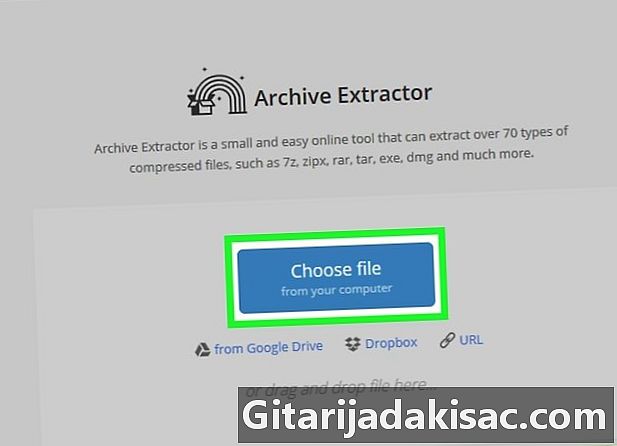
clic Seleziona il tuo file. Lo troverai al centro della pagina. Questo aprirà la finestra di Esplora file se stai lavorando su Windows o Finder se sei su Mac. -
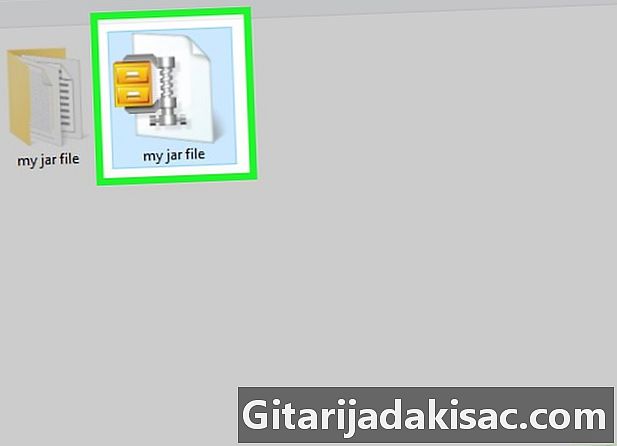
Seleziona l'archivio JAR. Sfoglia le cartelle fino a trovare l'archivio da estrarre, quindi fai clic per selezionarlo. -
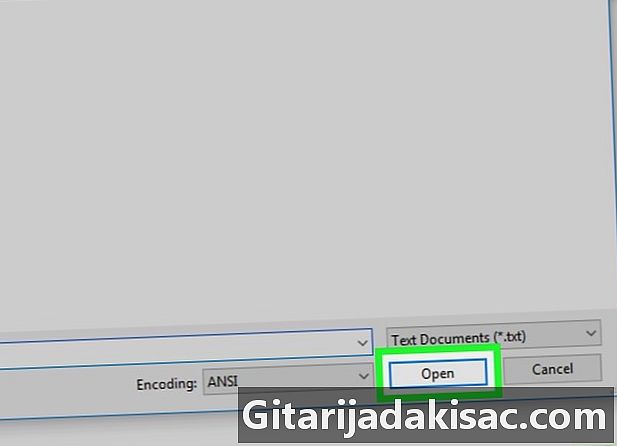
clic Aprire. Troverai questo pulsante nell'angolo in basso a destra della finestra. Ciò comporterà l'invio dell'archivio al sito ExtractMe che estrarrà il contenuto. -

Attendi la fine dell'estrazione del tuo archivio. Quando vedi il Archivio decompresso correttamente, sarai in grado di scaricare e salvare il contenuto compresso nel formato .ZIP. -
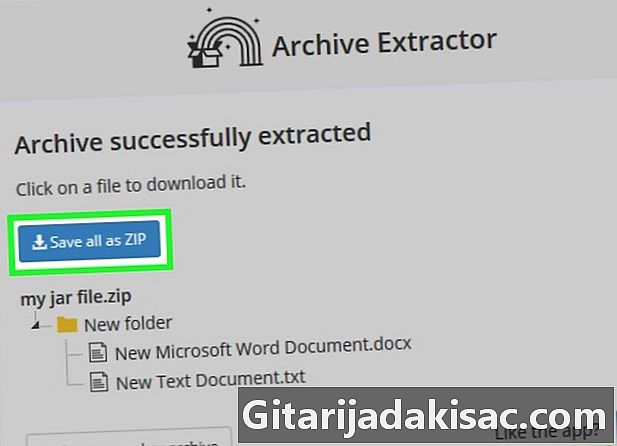
Fai clic sul pulsante Salva tutto come ZIP. Questo è un pulsante blu che troverai in cima all'elenco dei file nel tuo archivio.- A seconda delle impostazioni applicate al browser, potrebbe essere necessario scegliere un percorso di download o immettere il nome del file da scaricare e il nome della cartella in cui si desidera salvarlo sul computer.
- Se il tuo browser ti avvisa dei rischi del download di un archivio ZIP da Internet, ignora l'avviso e conferma la tua intenzione di scaricare questo file.
Metodo 2 Utilizzo di WinRAR su Windows
-
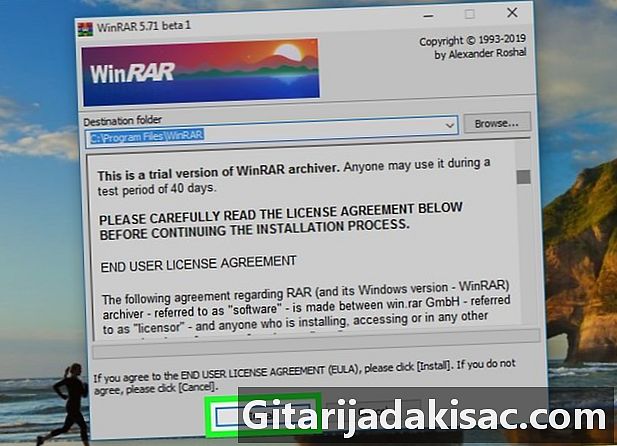
Installa WinRAR. Quando si seleziona il tipo di decompressione da applicare, assicurarsi di selezionare la casella etichettata JAR se non lo è già. -
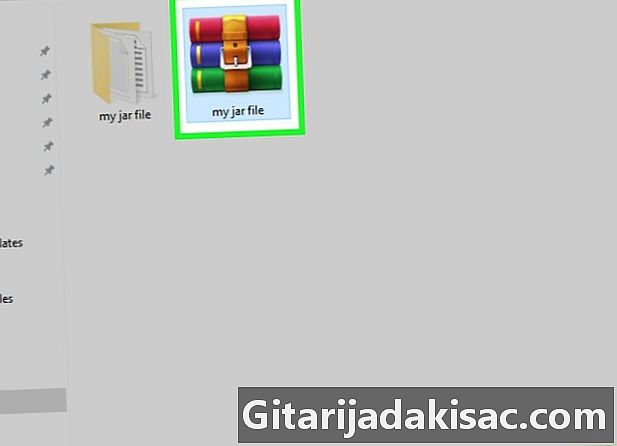
Trova l'archivio JAR da cui desideri estrarre il contenuto. Sfogliare le cartelle fino a trovare la posizione dell'archivio JAR da cui si desidera estrarre il contenuto. -
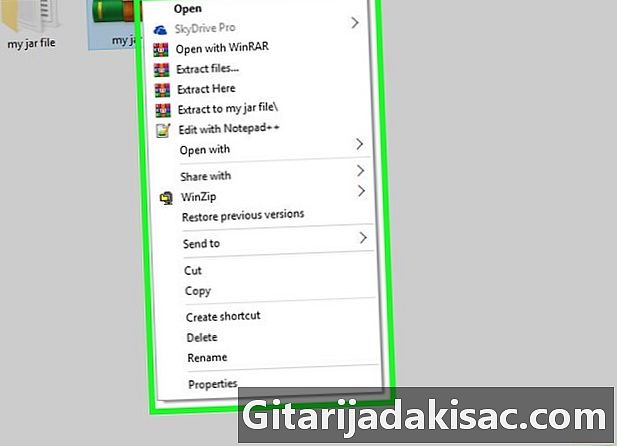
Fare clic con il tasto destro sull'archivio per decomprimerlo. Ciò avrà l'effetto di visualizzare un menu a discesa conuel. -
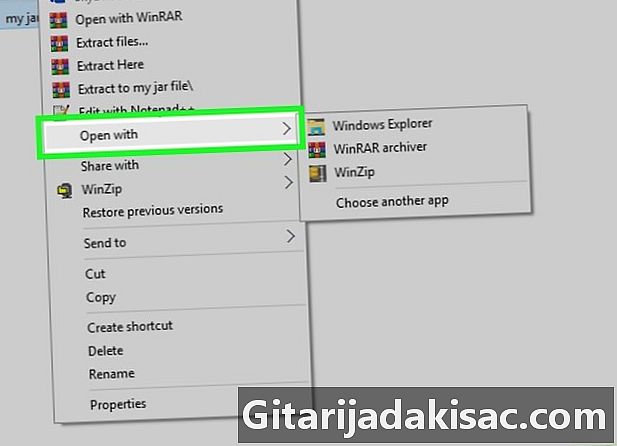
Seleziona l'opzione Apri con. Lo troverai nel menu conuel visualizzato. Vedrai un sottomenu sotto il cursore del mouse.- Se non vedi questa opzione, fai clic sul tuo archivio JAR per selezionarlo, quindi fai clic destro su di esso e scegli l'opzione Apri con nel menu conuel.
-
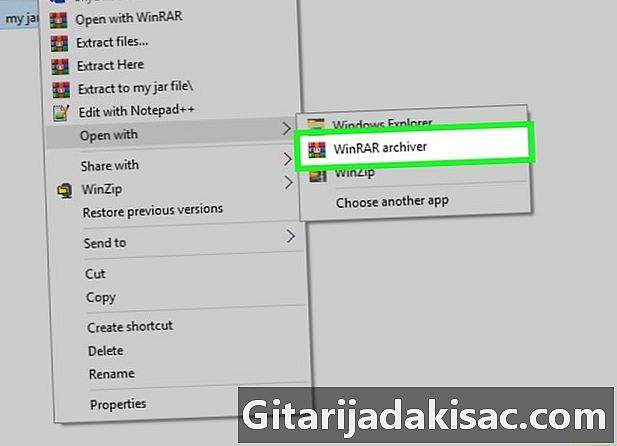
Fai clic sull'opzione WinRAR Archiver. Si trova nel sottomenu visualizzato. Il tuo archivio JAR si aprirà nella finestra di WinRAR. -
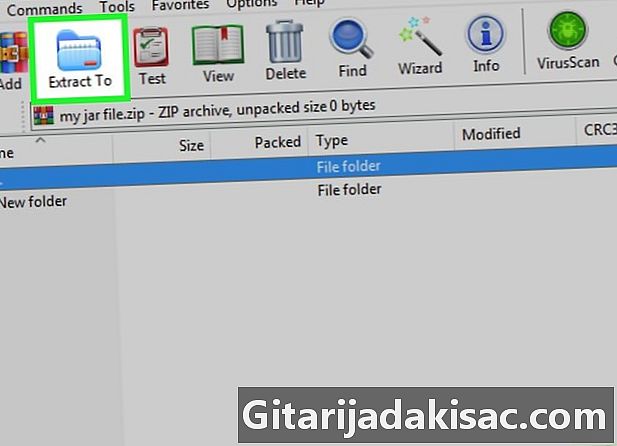
clic Decomprimere in. Troverai questa icona che simboleggia una cartella blu nella parte superiore della finestra di WinRAR. -

Scegli la cartella in cui decomprimere il tuo archivio. Se necessario, fare clic su una delle cartelle visualizzate a destra della finestra dell'applicazione per selezionarla per ricevere i file dalla decompressione. -
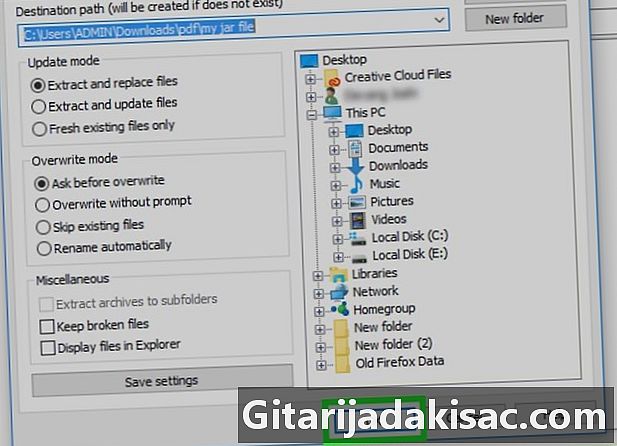
Clicca su bene. Troverai questo pulsante nella parte inferiore della finestra di WinRAR. Ciò avvierà l'estrazione del tuo archivio JAR nella cartella selezionata.
Metodo 3 Utilizzo di Java JDK su Windows
-
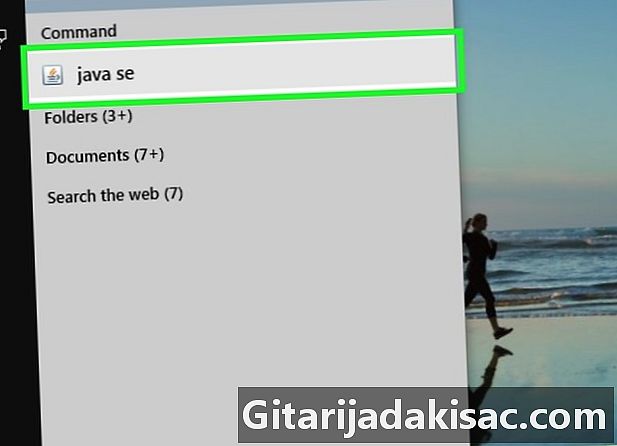
Controlla che Java JDK è installato sul tuo sistema. Se il JDK o Ambiente di sviluppo Java non è installato sul tuo sistema, non sarai in grado di applicare il comando di estrazione vaso nel tuo archivio e non sarai in grado di decomprimerlo utilizzando il seguente metodo:- apri la pagina di download di JDK 10 con il tuo browser;
- seleziona la casella etichettata Accetto le condizioni di licenza ;
- fai clic sul link per il download corrispondente alla descrizione del tuo sistema operativo;
- fare doppio clic sul file di installazione appena scaricato;
- seguire le istruzioni sullo schermo per completare l'installazione.
-

Apri il tuo esploratore
di file. Fai clic sull'icona Esplora file di Windows che ha la forma di una cartella. Lo troverai nella parte inferiore dello schermo del tuo computer. -

Passa al tuo archivio JAR. Sfoglia le cartelle per trovare l'archivio che desideri decomprimere. -
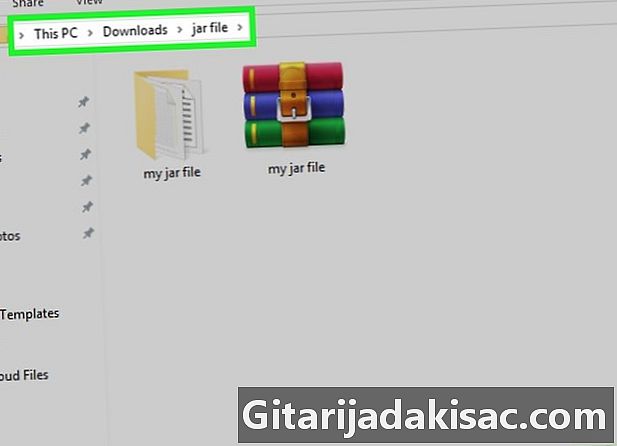
Seleziona il percorso del tuo archivio JAR. Per fare ciò, fai clic su uno spazio nella barra degli indirizzi nella parte superiore di Esplora file. -
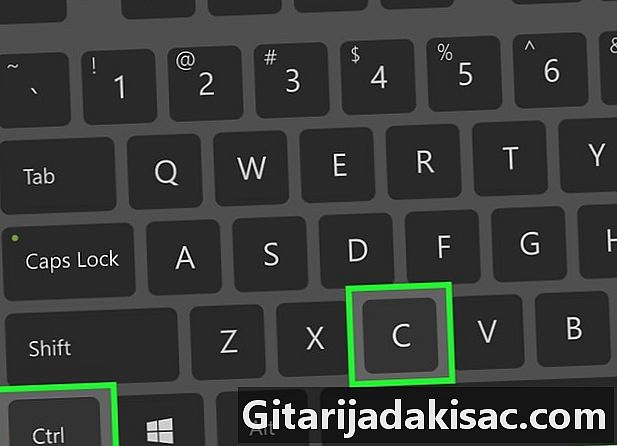
Copia il percorso nel tuo archivio JAR. Premere contemporaneamente i tasti Ctrl+C della tua tastiera. Questo memorizzerà il percorso del tuo archivio. -
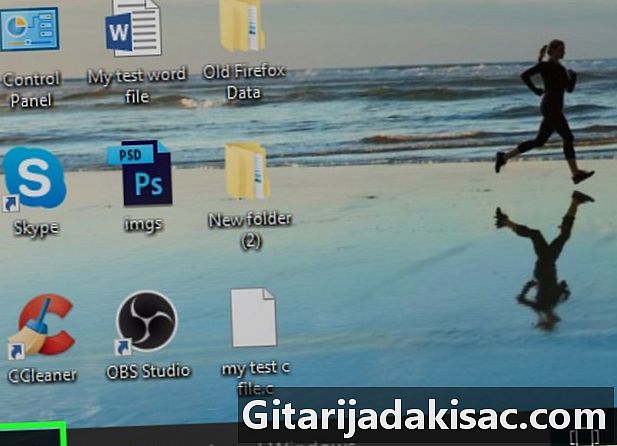
Apri il menu di avvio
Di Windows. Fai clic sul logo di Windows situato nell'angolo in basso a sinistra dello schermo. -
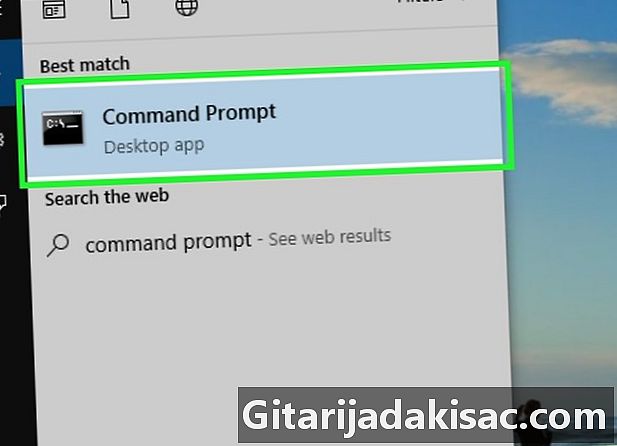
Apri la console di comando. entrare consolle nella barra di ricerca di Windows, quindi fare clic sull'icona
intitolato Console di comando nella parte superiore della finestra di avvio di Windows. Questo aprirà la console di controllo di Windows. -

Vai alla cartella in cui si trova l'archivio JAR. Seguendo il prompt dei comandi sulla console, accedere CD che seguirai uno spazio. Ora incolla il percorso del tuo archivio premendo i tasti Ctrl+V quindi premere il tasto ingresso dalla tastiera per convalidare la modifica della directory. -
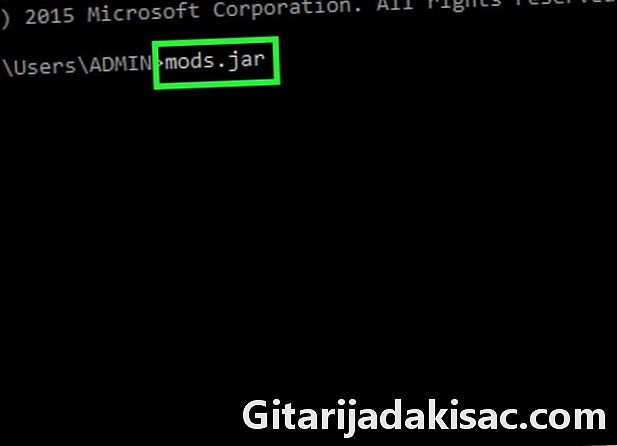
Ora inserisci il comando di estrazione Java. entrare vaso xf che seguirai uno spazio prima di inserire il nome dell'archivio JAR da estrarre senza dimenticare la sua estensione .jar. Un file chiamato mods deve espandersi e diventare mods.jar. Non dimenticare di inoltrare il tuo ordine premendo il tasto ingresso dalla tastiera per iniziare la decompressione.- Ad esempio, se si desidera estrarre un archivio con il nome di tyty.jar situato nella directory C: Program, la riga di comando completa sarà nel modulo jar xf C: programmi tyty.jar.
-
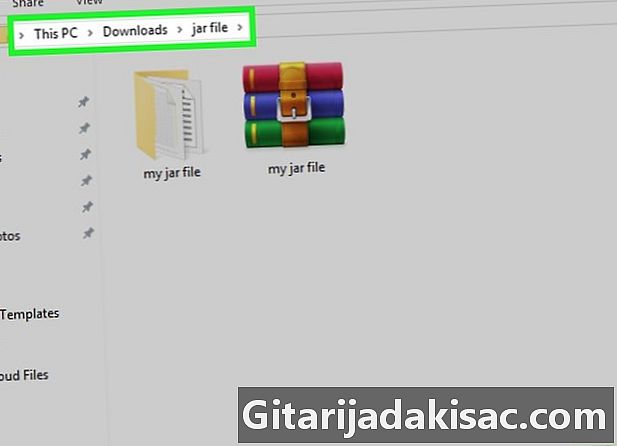
Ritorna alla posizione del tuo archivio JAR. Ora dovresti vedere il suo contenuto non compresso.
Metodo 4 Utilizzo di Java JDK su Mac
-
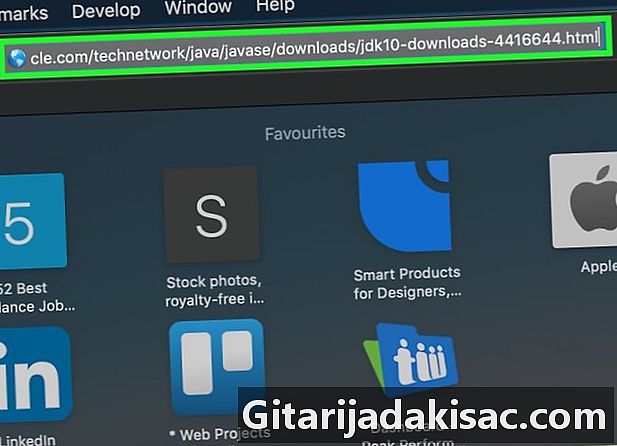
Controlla che Java JDK è installato sul tuo sistema. Se il JDK o Ambiente di sviluppo Java non è installato sul tuo sistema, non sarai in grado di applicare il comando di estrazione vaso nel tuo archivio e non sarai in grado di decomprimerlo utilizzando il seguente metodo:- apri la pagina di download di JDK 10 con il tuo browser;
- seleziona la casella etichettata Accetto le condizioni di licenza ;
- fai clic sul link per il download corrispondente alla descrizione del tuo sistema operativo;
- fare doppio clic sul file di installazione appena scaricato;
- seguire le istruzioni sullo schermo per completare l'installazione.
-

aperto
Finder. Nel Dock del Mac, fai clic sull'icona del Finder, che simboleggia una faccia blu. -
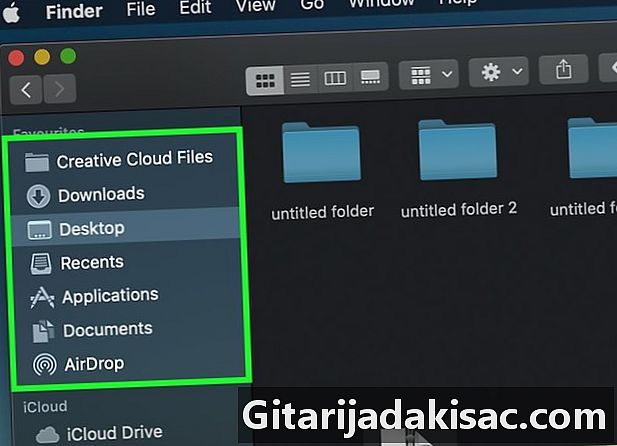
Trova l'archivio JAR da cui desideri estrarre il contenuto. Sfogliare le cartelle fino a trovare la posizione dell'archivio JAR da cui si desidera estrarre il contenuto. -

Seleziona l'archivio da decomprimere. Basta fare clic sull'icona che simboleggia il tuo archivio JAR. -
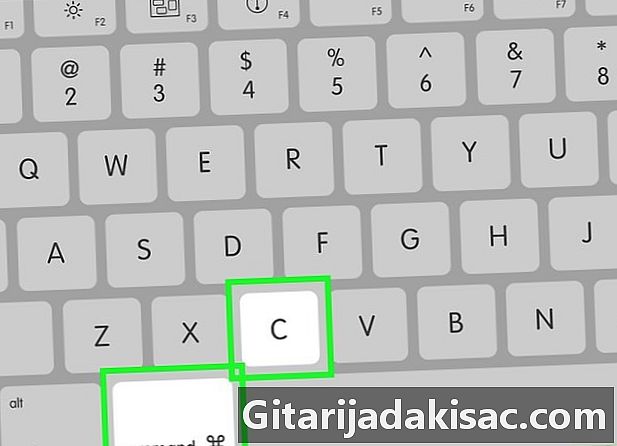
Copia il percorso nel tuo archivio JAR. Per fare ciò, premere contemporaneamente i tasti ⌘ Comando+⌥ Opzione+C della tua tastiera. Verrà memorizzato il percorso dell'archivio da decomprimere, nonché il nome e l'estensione. -
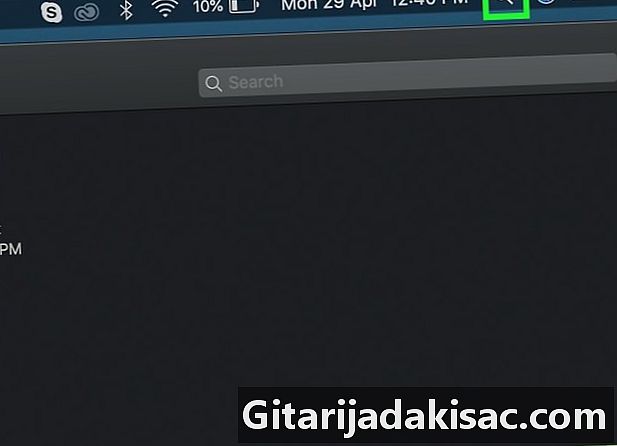
Apri Spotlight
. Fai clic sull'icona Spotlight che ha la forma di una lente d'ingrandimento e si trova nell'angolo in alto a destra dello schermo. -
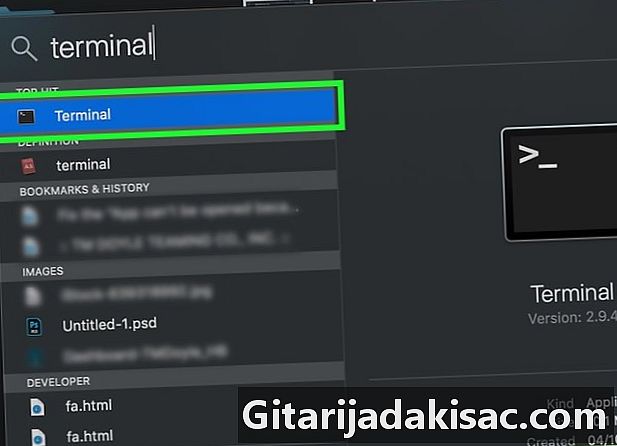
Apri il terminale entrare terminale nella barra di ricerca di Spotlight, quindi fare doppio clic sull'icona di
terminale nel menu a discesa che mostra i risultati della ricerca. Questo aprirà la finestra del terminale. -

Immettere il comando di estrazione Java nel terminale. entrare vaso xf nel terminale quindi lasciare uno spazio prima di premere contemporaneamente i tasti ⌘ Comando+V per incollare il percorso e il nome dell'archivio da decomprimere. Quindi premere il tasto ingresso dalla tastiera per iniziare la decompressione. -

Ritorna alla posizione del tuo archivio JAR. Ora dovresti vedere il suo contenuto non compresso.

- Le distribuzioni Linux più popolari, come Ubuntu o Mint, semplificano l'estrazione dei contenuti di un file JAR con il loro gestore degli archivi integrato. Fare clic con il tasto destro sull'archivio JAR per decomprimere e fare clic sull'opzione Estrai qui o Estrai in ... del menu conuel che verrà visualizzato. l'opzione Estrai in ... ti permetterà di selezionare una directory di destinazione per la cartella decompressa. Una volta completata l'operazione, fai semplicemente clic sul pulsante Chiudere. È quindi possibile aprire la cartella con il nome dell'archivio JAR per rivedere i contenuti.
- Si consiglia l'installazione di Java se si desidera decomprimere diversi archivi JAR.
- Su un Mac, a volte è possibile decomprimere gli archivi JAR modificandone l'estensione in .ZIPma corri il rischio di commettere errori.